
第35話<Curves and Spins>【Ae】アニメーションプリセットを手当たり次第試してみる
上記のYouTubeは、After Effects 2022 アニメーションプリセットの、Curves and Spins フォルダ内・全21種類をテキストレイヤーに適用した結果をまとめています。
テキストは、アニメーションプリセットの名前にしました。
それぞれ、3秒間表示させ、次のアニメーションプリセットに移るように設定しています。
●はじめに
After Effects 2022 アニメーションプリセットを手当り次第試してみるという連載記事の第35話となります。
今回は、エフェクト&プリセットパネル>アニメーションプリセット>Text>Curves and Spinsフォルダ内の、全21種類を試してみました。
実際に試してみた、アニメーションプリセットは以下の、赤枠で囲ったところとなります。

●アニメーションプリセットの適用方法
アニメーションプリセットの適用方法は、テキストレイヤーを新規に作成>テキストを入力して、その作成したテキストレイヤーにアニメーションプリセットを適用することで、簡単にアニメーションが作れます。
私の以前のブログ、第10話に、アニメーションプリセットの適用方法の記事も掲載していますので、リンクものせておきます。
●アニメーションプリセット適用結果
さて、実際にCurves and Spins フォルダ内・全21種類のアニメーションプリセットをテキストに適用し、作成したアニメーションの中から、3つをアニメーションGIF形式で出力したものを以下に掲載します。
合計21種類の中から、個別に掲載するのは、以下の3個としましたが、全てをまとめて、上記のYouTubeから確認できるようにしていますので、YouTubeも見ていただければと思います。
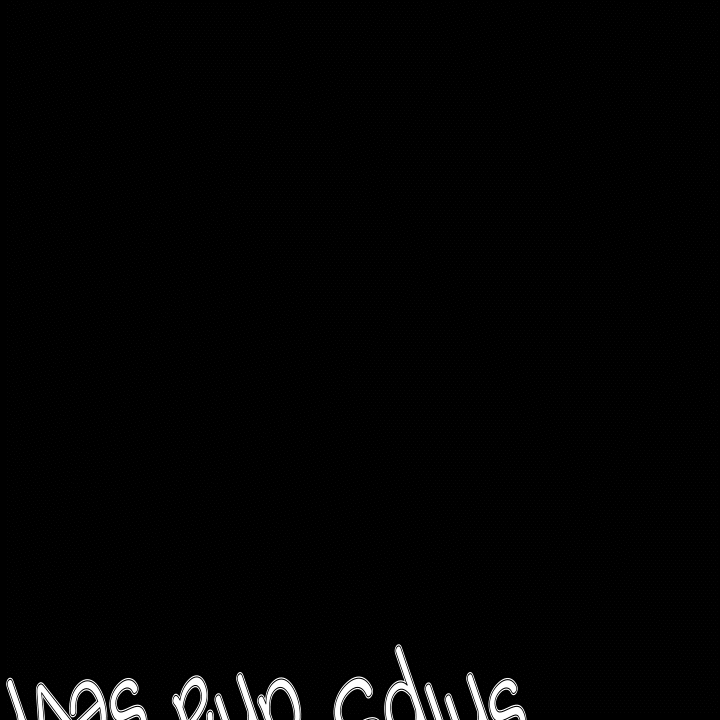
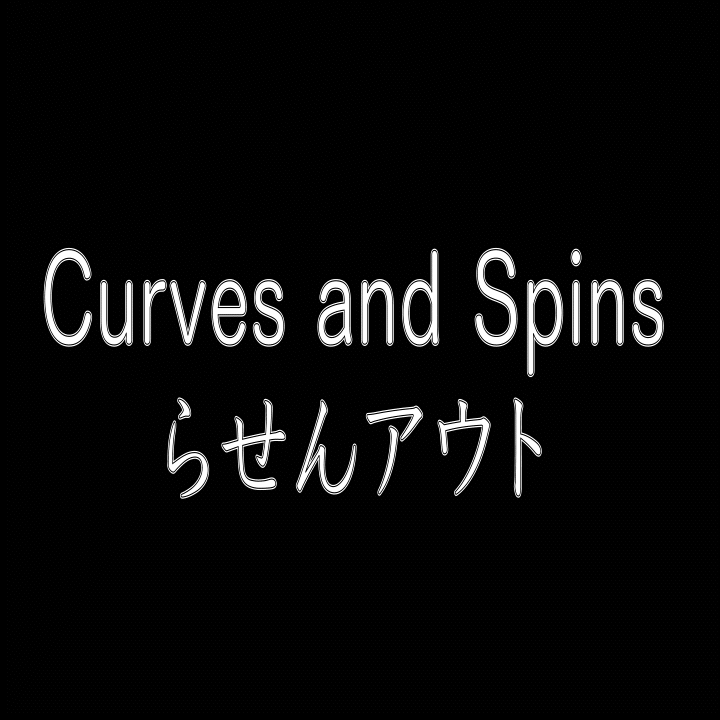
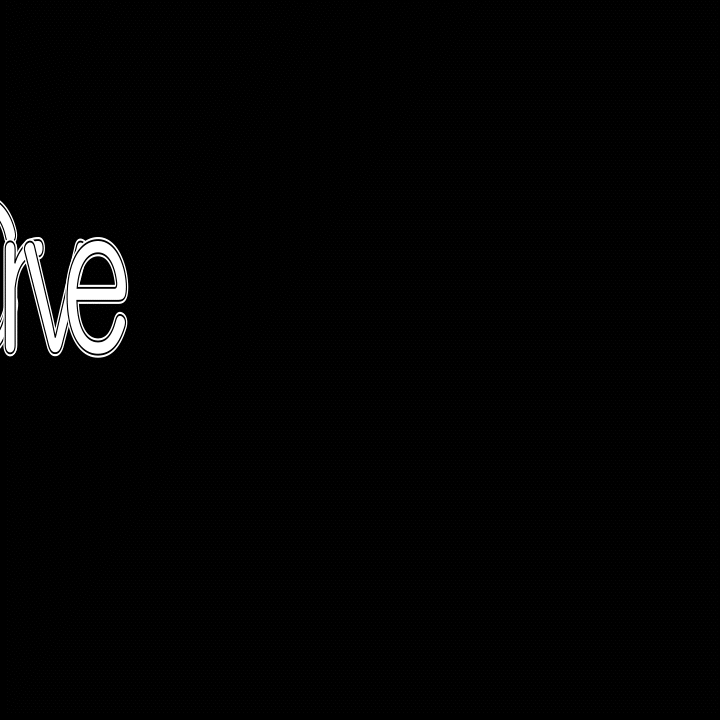
●感想および次回予告
今回一通り試してみて、Cruves and Spins という名前の通り、カーブ=曲がって、Spins=回転するようなアニメーションプリセットなのかなと思いました。
これまでのテキストアニメーション同様の方法で、問題なく一通り試すことができましたが・・・・
ただ今回は、伸縮の値を、初期値から変更したものも多くありましたので、そのことも記載しておきます。
以下の画像は、After Effects 2022 の作業パネル(一部)のスクリーンショットですが、赤色で囲ったところが、伸縮の値を表しています。
初期値では100%ですが、100%のままでは3秒のアニメーションに入りきらないものが沢山でてきましたので、値を小さくしてタイミング調整しました。

伸縮については、第32話の感想のところにも、記事を掲載していますので、リンクも掲載します。
さて、それでは次回は、次のアニメーションプリセットである、Expressionsフォルダ内のプリセットを試してみて、その結果を掲載していきます。
ここから先は

After Effects 2022に標準で入っているアニメーションプリセット(全564個)を手当たり次第試してみてその結果を掲載していま…
この記事が気に入ったらサポートをしてみませんか?
